
发布时间:2022-10-13 来源:win7旗舰版 浏览量:
mmc为组策略等框架程序提供了一个运行平台,但是有时我们在打开组策略编辑器的时候却提示“mmc无法创建管理单元”问题,那么我们该怎么办呢?接下来,小编就如何解决mmc无法创建管理单元的问题给大家分享一篇教程。
组策略是管理员为用户和计算机定义并控制程序、网络资源及操作系统行为的主要工具。通过使用组策略可以设置各种软件、计算机和用户策略。但是我们也会遇到mmc无法创建管理单元的情况,我们有该如何应对呢?接下来小编就mmc无法创建管理单元的操作做了如下的说明。
解决mmc无法创建管理单元教程
在开始菜单选择右键,选择“系统”。
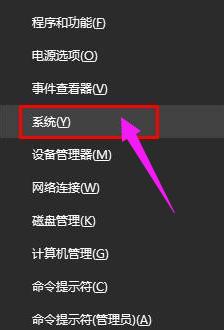
mmc图解详情(1)
点击“高级系统设置”
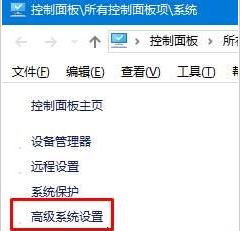
mmc图解详情(2)
点击底部的【环境变量】
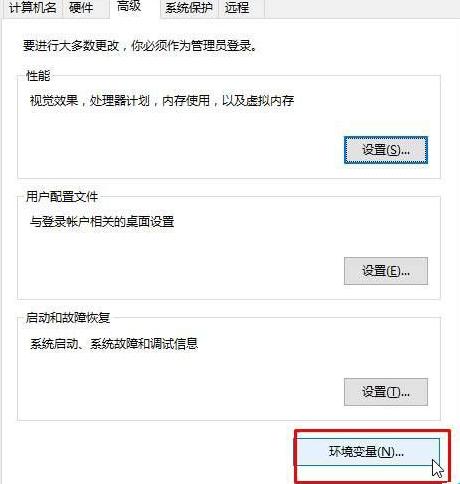
mmc图解详情(3)
双击上面框中的“Path”,将变量值修改为:%USERPROFILE%\AppData\Local\Microsoft\WindowsApps; 点击确定;
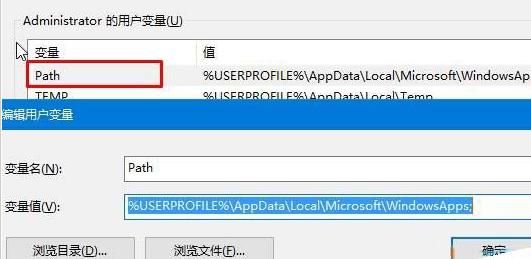
mmc图解详情(4)
双击打开下面框中的“Path”
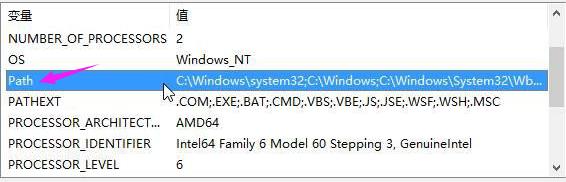
mmc图解详情(5)
确保框中有:%SystemRoot%\system32、%SystemRoot%、%SystemRoot%\System32\Wbem、%SYSTEMROOT%\System32\WindowsPowerShell\v1.0\ 四个值
缺少哪个值,只需点击“新建”然后复制粘贴缺少的值,并将其他多余的值删除,添加完成后点击确定—>确定—>确定。
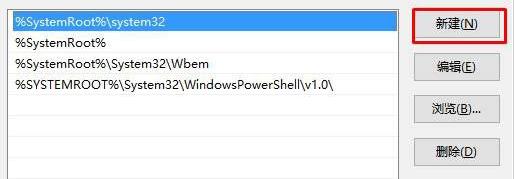
mmc图解详情(6)
以上就是解决mmc无法创建管理单元的操作步骤了。
前两天,有网友问小编,他新买的U盘在使用的时候,弹出提示“U盘未格式化,现在格式化吗”的字眼,但是
硬盘模式一般情况存在着两种,以前的主板只支持一种类型。当我们在遇到新的主板的时候想尝试,那么又改怎
电脑升级到win10了,微软在Windows10中保留了任务栏透明效果,但是却没有设置调节透明度的
无法格式化U盘如何处理?是U盘使用者的困惑,下面就跟着小编就无法格式化U盘如何处理编辑的图文教程,
本站发布的ghost系统仅为个人学习测试使用,请在下载后24小时内删除,不得用于任何商业用途,否则后果自负,请支持购买微软正版软件!
如侵犯到您的权益,请及时通知我们,我们会及时处理。Copyright @ 2018 斗俩下载站(http://www.doulia.cn) 版权所有 xml地图 邮箱: